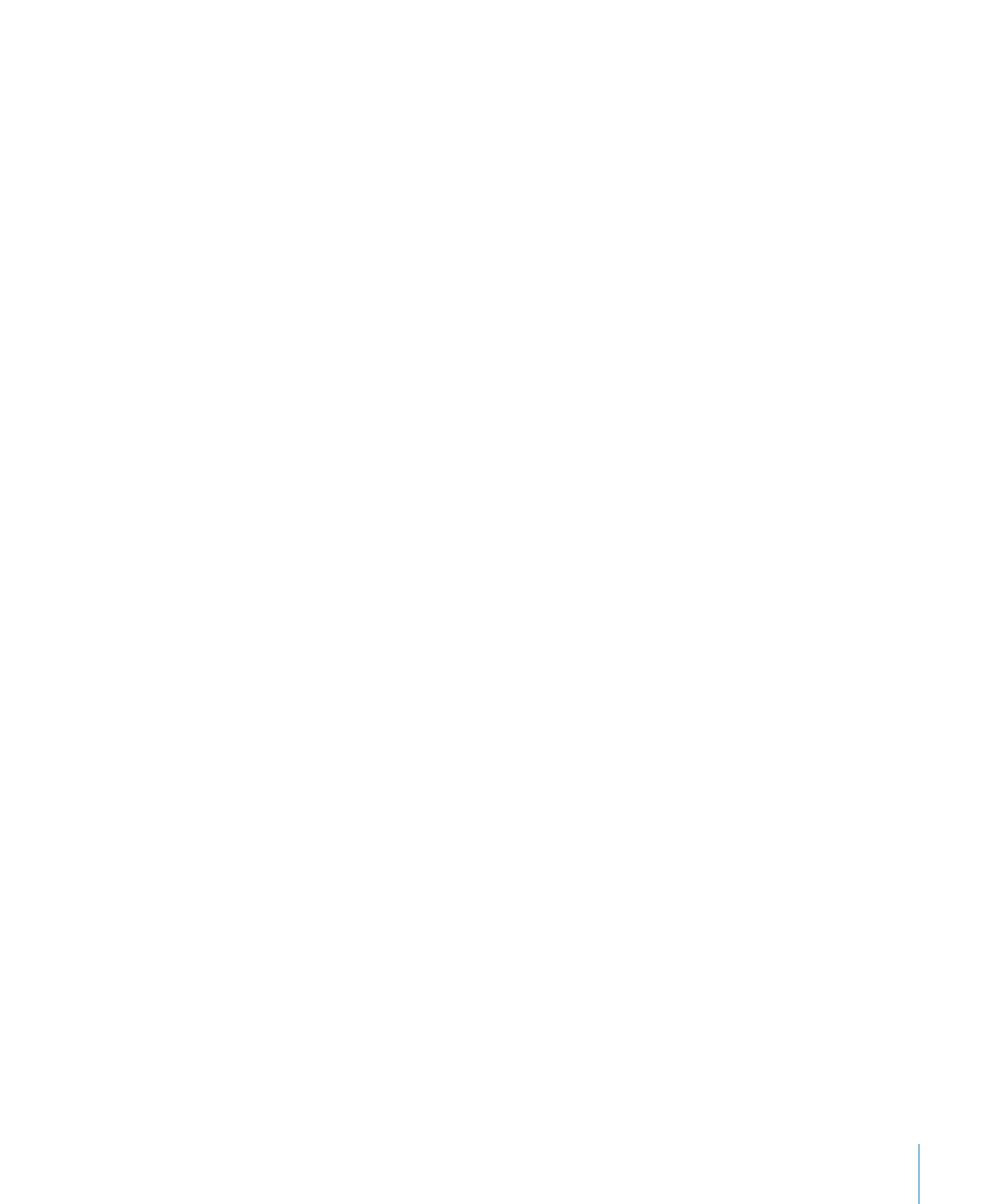
Définition des attributs par défaut des zones de texte et des figures
Vous pouvez définir les attributs par défaut des nouvelles zones de texte et figures.
Pour définir les attributs par défaut des zones de texte et des figures :
1
Créez une nouvelle diapositive dans le navigateur de diapositive.
2
Lorsque vous configurez des attributs par défaut pour un modèle de diapositive en
particulier (et non pour tous les modèles correspondant au thème actuel), cliquez sur
Modèles dans la barre d’outils et choisissez le modèle de diapositive.
3
Pour définir une zone de texte par défaut, cliquez sur Zone de Texte dans la barre
d’outils puis mettez en forme le paramètre fictif de texte. Consultez « Création de texte
encadré » à la page 55 pour en savoir plus.
4
Procédez de l’une des manières suivantes :
Pour que la zone de texte définie soit celle par défaut uniquement pour le modèle
Â
de diapositive actuel, sélectionnez Format > Avancé Définir un texte pour le modèle
actuel.
Pour que la zone de texte soit celle par défaut de tous les modèles de diapositive du
Â
thème actuel, sélectionnez Format > Avancé Définir un texte pour tous les modèles.
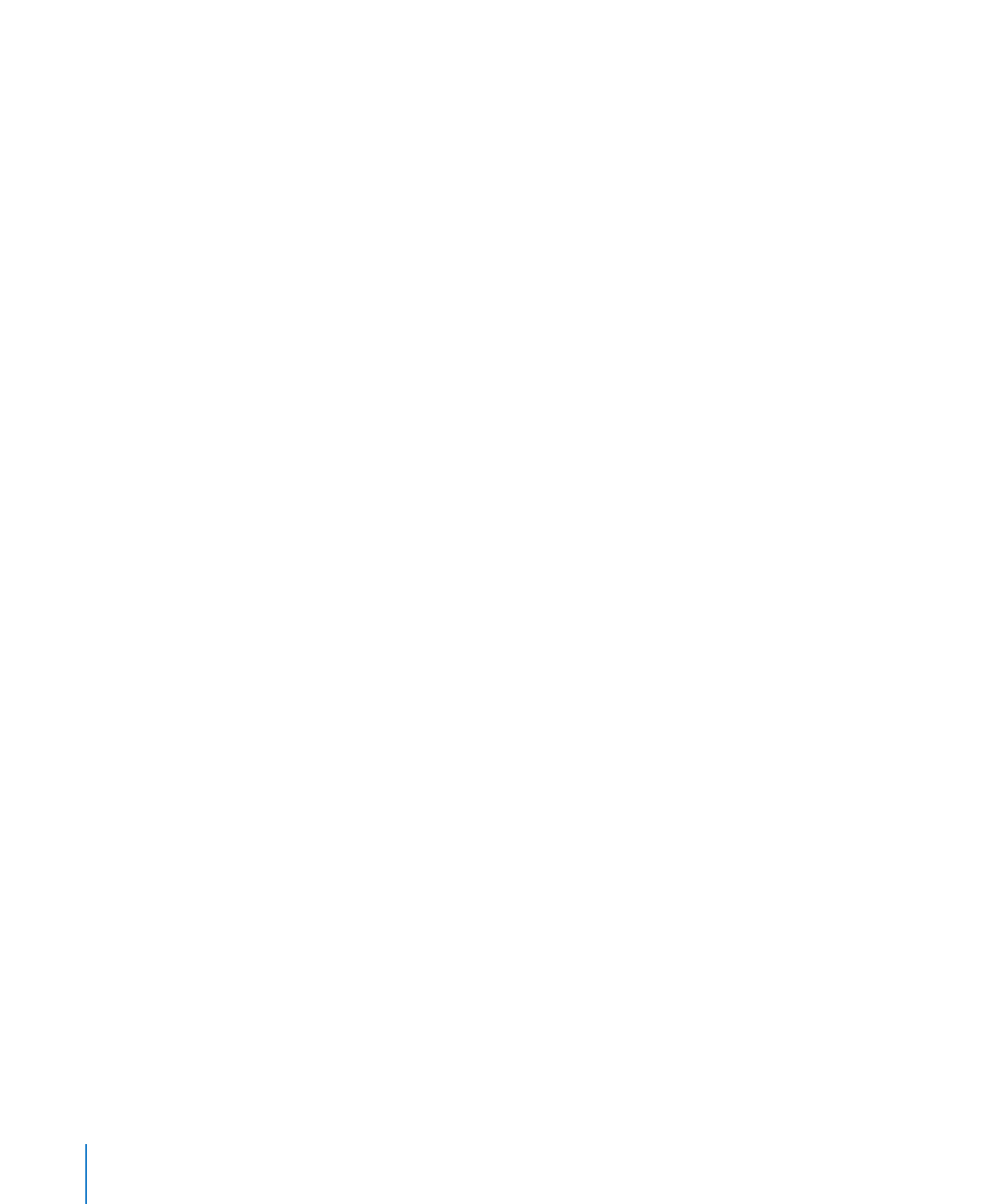
5
Pour définir une figure par défaut, insérez-la et configurez ensuite ses attributs. Pour
obtenir des instructions, reportez-vous aux rubriques « de la modification de la taille,
de l’orientation, du contour d’un objet, etc. » à la page 104 et « Remplir un objet avec
une couleur unie » à la page 110.
6
Procédez de l’une des manières suivantes :
Pour que la forme définie soit celle par défaut uniquement pour le modèle de
Â
diapositive actuel, sélectionnez Format > Avancé Définir une forme pour le modèle
actuel.
Pour que la forme soit celle par défaut de tous les modèles de diapositive du thème
Â
actuel, sélectionnez Format > Avancé Définir une forme pour tous les modèles.
7
Si vous ne souhaitez pas que l’objet par défaut figure sur la diapositive, supprimez-le.